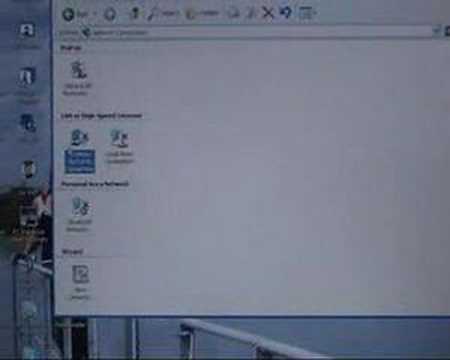Sisse Windows 10 / 8.1 / 8, sisseehitatud rakendused naudivad uut Kaasaegne GUI. Need rakendused kuuluvad olulise kategooriasse, mida kasutaja vajab paljudel juhtudel, näiteks Uudised, Ilm, Mail jne. Täiendasin täiustatud süsteemi Windows 7 et 8.1ja kõik läks hästi. Nii et pärast selle täiendamist proovisin sisse ehitada Kaasaegne rakendusi, kuid nad ajasid kokku. Proovin rakendusi uuesti installida, kuid see ei aidanud mind ka. Ma ei suutnud Windowsi poe rakendusi parandada!
Proovin hiljutisi parandusi ja teisi mainitud linki, et lahendada see probleem, mis hõlmab järgmist:
- Running Windowsi rakenduste tõrkeotsing
- Registreerumine uuesti PC-seaded, Windowsi pood
- Running powerhell -ExecutionPolicy piiranguteta Get-AppxPackage -Allusers | Eemalda-AppxPackage käsk sisse Windows PowerShell ja proovite seejärel uuesti installida.
- Paigaldas kõik ootel olevad andmed Windowsi värskendused
- Kustutatud registrivõti HKEY_LOCAL_MACHINE SOFTWARE Microsoft Windows CurrentVersion Appx AppxAllUserStore [UserSid] problemaatilise profiili jaoks
Eespool loetletud parandused olid probleemi lahendamiseks agressiivsed sammud. Kahjuks ei aidanud meid midagi. Lõpuks tulime selle TechNet'i lõime ümber, mis aitas meil probleemi lahendada. Selle probleemi lahendamine on järgmine.
Sisseehitatud Windowsi poe rakendusi ei saa uuesti installida ega parandada
1. Vajuta Windowsi klahv + R Kombineerige tüüp panna Regedt32.exe aastal Jookse dialoogiboks ja vajuta Sisenema avada Registriredaktor.
2. Vasakul paanil tõsta esile HKEY_USERS ja alates Faili menüü, valige Koorma taru.

3. Järgmises aknas mine probleemse kasutajanime (C: Kasutajad USER NAME) tüüpi Faili nimi nagu ntuser.dat ja klõpsake Avatud.

4. Selle eest Võtme nimisisestage sama eelmise etapi kasutajanimi. Klõpsake Okei. See koormab taru ja alamvõtme (HKEY_USERS USER NAME) sama kasutajanime saab lisada HKEY_USERS võti.

5. Selle uue alamvõti (HKEY_USERS USER NAME), minge järgmisele asukohale:
SoftwareMicrosoftWindowsCurrentVersionDeviceAccess

Paremklõpsake nuppu DeviceAccess klahvi ja valige Õigused.
6. Selle eest Õigused aken, leiad selle Täielik kontroll on kontrollimata, nii et kontrollige seda ja klõpsake Rakenda millele järgneb Okei.

7. Kui olete valmis, valige selliselt loodud alamvõti 4. etapp, st HKEY_USERS USER NAME. Alates Faili vali menüü Laadida taru.

8. Lõpuks kinnitage siin:

Nii et me oleme teinud paranduse, nüüd peate sulgema Registriredaktor ja taaskäivitage süsteem, tuleb probleem nüüd täielikult kinnitada.
See ongi!